자세한 가이드: iTunes에서 노래를 다운로드하는 방법?
iTunes 앱은 미디어 파일에 액세스하고 관리하는 데 너무 도움이 되기 때문에 실제로 매우 안정적이고 훌륭한 응용 프로그램입니다.
또한 대부분의 iTunes 사용자는 이 앱을 사용하여 좋아하는 iTunes 및 Apple Music 노래를 스트리밍합니다. 이제 iTunes 보관함에 많은 트랙이 저장되어 있으면 때때로 다른 장치를 사용하여 듣고 싶을 때 이동하는 것이 지루할 수 있습니다. 아마, 당신도 궁금해 iTunes에서 노래를 다운로드하는 방법.
이 기사는 주로 Mac 및 Windows 컴퓨터와 iOS 및 Android 가젯의 iTunes에서 노래를 다운로드하는 방법에 대한 자세한 절차에 중점을 둡니다. 전체 과정이 너무 궁금하다면 이 게시물의 각 부분에 대해 읽어보세요.
기사 내용 1 부분. macOS의 iTunes에서 노래를 다운로드하는 방법은 무엇입니까?2 부분. Windows 10의 iTunes에서 노래를 다운로드하는 방법은 무엇입니까?3 부분. iPhone, iPad 또는 iPod의 iTunes에서 노래를 다운로드하는 방법은 무엇입니까?4 부분. Android 전화 또는 태블릿의 iTunes에서 노래를 다운로드하는 방법은 무엇입니까?5 부분. iTunes에서 노래를 빠르고 효율적으로 다운로드하는 방법 [모든 노래]?6 부. 개요
1 부분. macOS의 iTunes에서 노래를 다운로드하는 방법은 무엇입니까?
iTunes 앱을 사용하면 좋은 점은 iTunes Store에서 독점 및 새로 출시된 노래를 얻을 수 있다는 것입니다. 물론 스트리밍을 즐기려면 먼저 노래를 구매해야 합니다. 일단 구입하면 해당 노래를 다운로드하여 iTunes 보관함에 저장할 수 있습니다.
macOS 컴퓨터를 사용하여 iTunes에서 노래를 다운로드하는 방법은 다음과 같습니다.
1 단계. "음악" 앱을 먼저 실행한 다음 사이드바에서 "iTunes Store"를 선택합니다.
2 단계. "iTunes Store"가 표시되지 않으면 "음악" 아래에서 "환경설정"을 선택한 다음 "일반"을 선택하고 iTunes Store 옆의 확인란이 선택되어 있는지 확인하십시오. 확인 후 "확인" 버튼을 클릭합니다.
3단계. "iTunes Store" 아래에 "빠른 링크" 메뉴가 있습니다. 이 아래에서 "구매함" 옵션을 선택합니다.
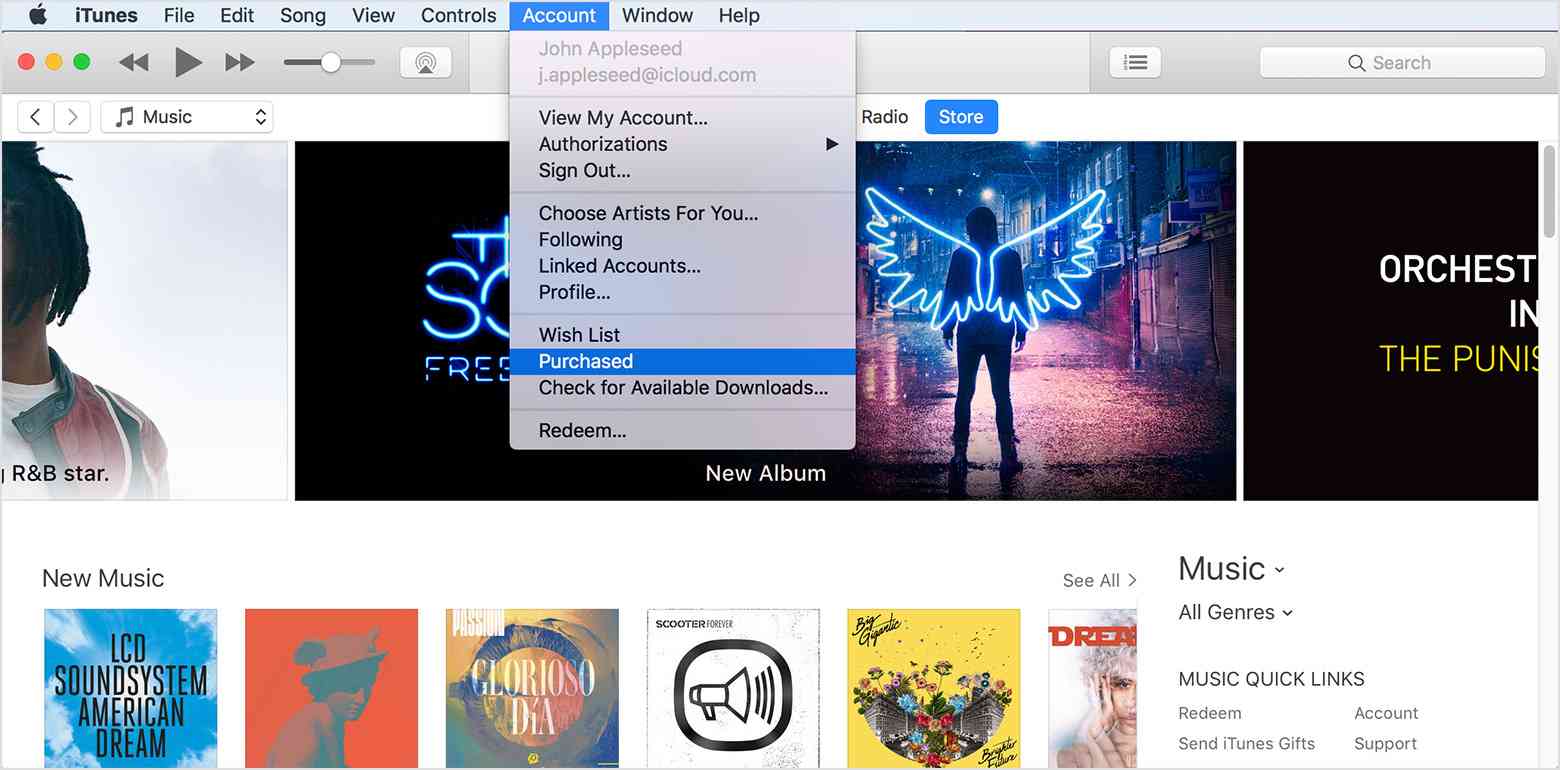
4단계. 오른쪽 상단 섹션에서 "음악"을 선택합니다.
- 다운로드할 수 있는 구매한 모든 노래를 볼 수 있습니다. 이전에 구매한 트랙과 라이브러리에 없는 노래를 모두 볼 수 있습니다.
- 구입한 곡은 아티스트명, 곡, 앨범별로 볼 수 있습니다. "앨범" 옵션을 누르면 앨범의 트랙을 볼 수 있습니다.
- 다운로드할 특정 iTunes 노래가 있는 경우 "검색" 막대를 사용하여 바로 찾을 수 있습니다.
5단계. 최종적으로 선택한 노래를 다운로드하려면 "다운로드" 아이콘을 눌러 다운로드하십시오.

그리고 그게 다야! 완료되었습니다! 이것은 Mac PC를 사용하여 iTunes에서 노래를 다운로드하는 방법입니다!
2 부분. Windows 10의 iTunes에서 노래를 다운로드하는 방법은 무엇입니까?
물론 언급한 바와 같이 iTunes에서 노래를 다운로드하는 방법에 대한 자세한 가이드도 있습니다. 윈도우 10 컴퓨터.
1 단계. macOS PC와 마찬가지로 Windows 컴퓨터에서 먼저 "음악"을 실행합니다. 화면의 왼쪽 상단 영역에서 "음악" 버튼을 누른 다음 "저장" 버튼을 누릅니다.
2 단계. "빠른 링크" 옵션에서 "구입"을 선택한 다음 "음악"을 선택합니다. 여기에서 다운로드할 수 있는 모든 노래를 볼 수 있으며 아티스트 이름, 제목 및 앨범별로 볼 수도 있습니다.
3단계. 특정 iTunes 노래를 다운로드하려면 옆에 있는 "다운로드" 버튼을 선택하십시오.
위와 같이 간단하게 좋아하는 iTunes 노래를 다운로드할 수 있습니다!
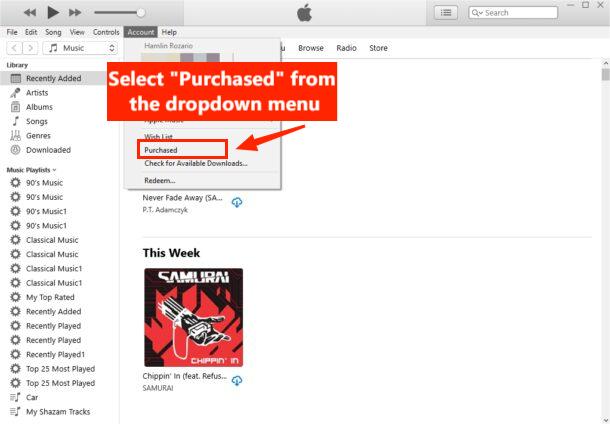
3 부분. iPhone, iPad 또는 iPod의 iTunes에서 노래를 다운로드하는 방법은 무엇입니까?
iPhone, iPad 또는 iPod과 같은 iOS 편리한 장치를 사용하는 경우 iTunes 및 iTunes에서 노래를 다운로드하는 과정을 알아야 합니다. 애플 음악. 물론 여기에서는 둘 다에 대한 절차를 논의할 것입니다.
Apple Music에서 다운로드하는 방법
1 단계. iOS 기기에서 Apple Music을 엽니다. 화면 하단에는 사용 가능한 옵션이 있습니다. "라이브러리"를 선택하십시오.
2 단계. "아티스트", "노래" 또는 "앨범"을 선택할 수 있습니다.
3단계. 하나를 선택하면 다운로드할 항목 목록이 표시됩니다. 트랙이 사용 가능하고 다운로드할 준비가 되었음을 나타내는 빨간색 구름 아이콘이 각 옆에 있습니다.
4단계. 다운로드하려는 노래 옆에 있는 "클라우드 아이콘"을 선택합니다.
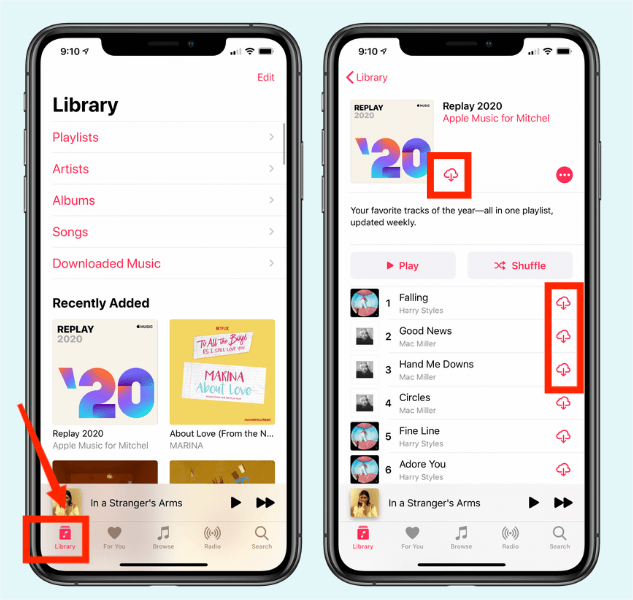
iTunes에서 다운로드하는 방법
1 단계. iOS 기기에서 iTunes 앱을 엽니다.
2 단계. iPhone 또는 iPod을 사용하는 경우 화면 하단에서 "더보기" 버튼을 선택한 다음 "구입함" 옵션을 선택합니다. iPad 사용자의 경우 바로 "구입함"을 선택하십시오.
3단계. 다음 "음악"을 선택하십시오.
4단계. 다운로드하려는 트랙을 보고 선택한 다음 옆에 있는 "클라우드" 아이콘을 클릭하면 노래 다운로드가 시작됩니다.
iOS 핸디 기기를 사용하여 iTunes 및 Apple Music에서 노래를 다운로드하는 방법을 이미 배웠으므로 이제 Android 가젯을 사용하여 다운로드를 수행하는 방법에 대해 논의하겠습니다.
4 부분. Android 전화 또는 태블릿의 iTunes에서 노래를 다운로드하는 방법은 무엇입니까?
사실, iTunes 앱은 Android 기기에 설치할 수 없습니다. 그러나 Apple Music 앱을 사용할 수 있습니다. 따라서 여기서 할 수 있는 일은 구입한 iTunes 노래를 PC 또는 Mac의 Apple Music 앱에 동기화하여 Android 가젯에 다운로드할 수 있도록 하는 것입니다.
계속하려면 활성 Apple Music 구독이 필요합니다. iTunes 및 Apple Music 앱이 동일한 Apple ID를 사용하고 있는지도 확인하십시오.
1 단계. 컴퓨터에서 iTunes 앱을 엽니다.
2 단계. "편집" 버튼을 선택한 다음 "기본 설정" 버튼을 선택합니다.
3단계. "일반" 탭 창 아래에 "iCloud 음악 라이브러리" 섹션이 표시됩니다. 옆에 있는 확인란을 선택해야 합니다. 여기에서 완료되면 다음 "확인" 버튼을 클릭합니다.
4단계. iCloud와의 동기화를 수동으로 시작하려면 "파일" 버튼을 선택한 다음 "라이브러리"를 선택한 다음 마지막으로 "iCloud 음악 라이브러리 업데이트"를 선택합니다. 동기화 프로세스를 완료하는 데 시간이 걸릴 수 있습니다.

5단계. 동기화 프로세스가 성공적으로 완료되면 Android 기기에서 "Apple Music" 앱을 연 다음 화면 하단에 있는 "라이브러리" 메뉴를 선택합니다.
6단계. "노래" 버튼을 선택하고 다운로드하려는 트랙을 찾으십시오.
7단계. 노래가 선택되면 다음 "다운로드"버튼을 선택하십시오.
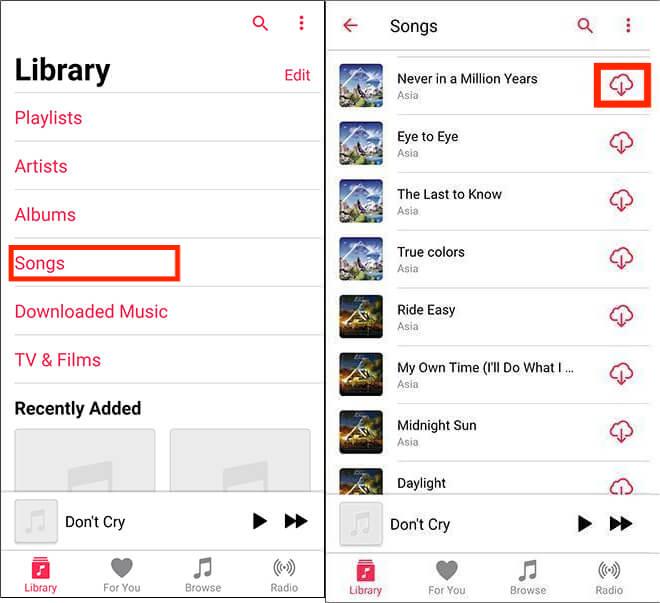
위의 프로세스는 Android 가젯의 iTunes에서 노래를 다운로드하는 방법입니다.
5 부분. iTunes에서 노래를 빠르고 효율적으로 다운로드하는 방법 [모든 노래]?
구입한 iTunes 및 Apple Music 노래는 승인된 장치에서만 액세스할 수 있으며 보호된 파일이라는 점에 유의해야 합니다. 보호가 제거되지 않는 한 수정하거나 이동할 수 없습니다.
이제 iTunes에서 노래를 다운로드하고 모든 장치에서 저장 및 재생하는 방법을 알고 싶다면 다음과 같은 앱을 사용하여 노래 보호를 제거할 수 있습니다. TunesFun 애플 뮤직 변환기.
The TunesFun Apple Music Converter는 DRM 제거 절차 뿐만 아니라 노래를 변환하는 동안 MP3와 같은 유연한 형식, FLAC, WAV, M4A 등. 다운로드 과정에서 ID 태그와 원본 품질이 유지 및 유지됩니다.
그것은 또한 오디오북의 변환에 도움이 될 수 있습니다. 따라서 스트리밍 오디오북을 좋아하고 오디오북을 변환 및 다운로드하려는 경우 이 TunesFun Apple Music Converter도 사용할 수 있습니다!
제한 없이 iTunes에서 노래를 다운로드하는 방법에 대한 쉬운 가이드는 아래를 참조하십시오.
1 단계. 앱의 설치 요구 사항을 충족합니다. PC에 설치한 다음 실행합니다. 기본 화면에서 처리할 Apple Music 및 iTunes 노래를 미리 보고 선택하여 시작합니다. 많은 트랙을 한 번에 변환할 수 있으므로 한 번에 많은 트랙을 선택할 수 있습니다.

2 단계. 그에 따라 출력 형식과 출력 폴더를 설정합니다. 원하는 경우 다른 매개변수를 수정하십시오.

3단계. 설정이 완료되면 "변환"버튼을 선택하십시오. 변환 프로세스와 함께 DRM 제거 절차도 앱에서 수행됩니다.

단 몇 분 안에 변환되고 DRM이 없는 파일을 스트리밍할 수 있습니다. 원하는 미디어 플레이어나 장치에서 파일에 액세스할 수 있으며 외부 드라이브나 CD에도 파일을 이동하거나 저장할 수 있습니다!
6 부. 개요
이 기사의 이 시점에서 Mac 및 Windows PC, Android 및 iOS 장치와 같은 다양한 유형의 장치를 사용하여 iTunes에서 노래를 다운로드하는 방법의 전체 프로세스를 배웠습니다. 또한 iTunes 및 Apple Music 노래 다운로드와 관련하여 제한이나 장애를 피하려면 충분히 신뢰할 수 있고 변환 및 DRM 제거 절차에 도움이 될 수 있는 응용 프로그램을 사용할 수 있습니다. 그만큼 TunesFun 애플 뮤직 변환기 최고의 앱 중 하나입니다!
코멘트를 남겨주세요